Win10回收站清空了怎么办?Win10如何恢复回收站删除的文件
随着科技的发展和经济水平的不断上升,Win10系统依然走进了千家万户,我们也常常在日常生活中使用它来处理各种文件,回收站也成了我们日常用于清理文件的常用工具,用户们常使用它来储存被删除的文件。我们有时候会不小心将储存在回收站里的文件永久删除,那Win10如何恢复回收站删除的文件?Win10回收站清空了怎么恢复?本篇小编将会为大家解答这些疑惑,请大家耐心地往下看吧。

首先我们先来了解一下为什么在回收站删除的文件可以被复原呢?当一个文件被放入回收站时,并不意味着这个文件被删除了,而是只是暂时保存在回收站内。当这个文件被永久删除,或者使用快捷组合键“Shift+Delete”删除,这个文件其实依旧留在电脑内,只是这个文件储存的空间被计算机认为属于“可用空间”。当往这个空间内写入新的数据时,这个文件才算是无法还原。
因此,若Win10回收站里的文件被误删,还是有很大可能性可以被还原的。Win10如何恢复回收站删除的文件?Win10回收站清空了怎么恢复?小编在这里为大家提供两个小妙招。
方案一:使用控制面板的备份和还原功能进行还原Win10回收站清空文件
常生活中有对电脑中的数据文件进行备份的习惯,那么你可以尝试使用Win10控制面板的备份和还原功能对回收站里被误删的数据文件进行还原。假如您觉得这个方法比较麻烦的话,可以直接跳转到方案二。
步骤1:点开“控制面板”菜单
右键点击屏幕页面左下方的“开始”按钮或直接按“Windows”键,即可在列表中看到“控制面板”这一选项了。
或者使用“Windows键+R”组合按键,在弹出的运行窗口中输入“control”指令,点击“确定”后即可出现控制面板。
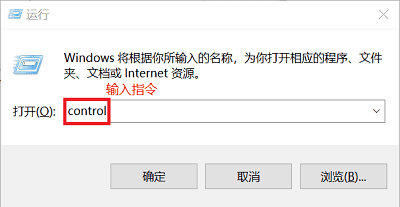
步骤2:在控制面板中的“系统和安全”一栏下点击“备份和还原”这一选项。
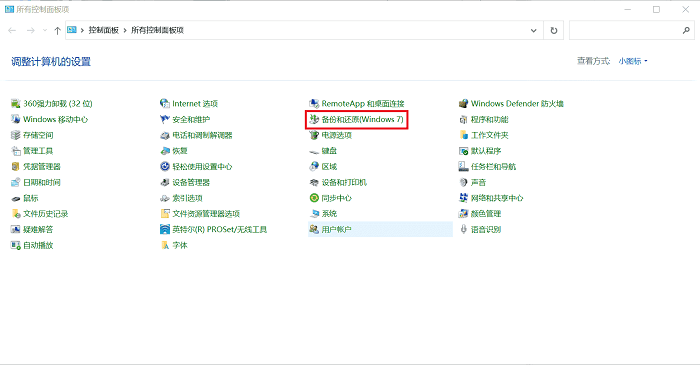
步骤3:点击“还原我的文件”这一选项。

步骤4:选择窗口中的“浏览文件夹”一项,选择你所需要还原的文件备份。
步骤5:此时会出现一个弹窗,是用于选定文件还原保存的位置。
- 1.勾选“在原始位置”后,文件就会被还原保存到备份前文件所在的位置。
- 2.勾选“在以下位置”后点击“浏览”即可自定义文件还原的位置了。在选中还原位置后,点击“确定”即可还原被删除的文件。
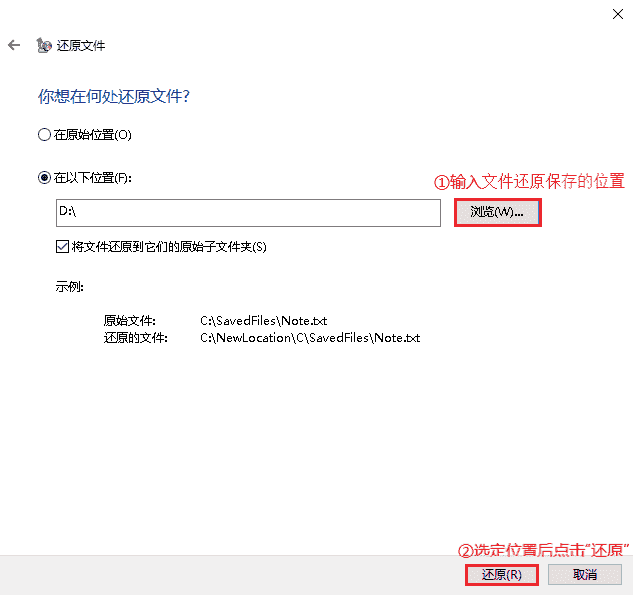
及时创建文件数据的备份是一个好习惯,因为备份的数据文件能够及时挽救回收站被误删的文件。但是这个方法也有一个缺点,即是备份需要比较长一段时间,若需要备份的文件数据越多,所需要的时间只会越长。而且很多小伙伴都是在没有备份的情况下不小心删除了回收站的文件数据的,这个时候也来不及备份了,那应该怎么办?这个情况下就需要专业的数据还原软件出马了。
方案二:使用数据蛙数据恢复专家恢复Win10回收站清空文件
相信很多小伙伴在日常生活中都没有备份数据的习惯的,那这个情况下Win10如何恢复回收站删除的文件?Win10回收站清空了怎么恢复?这里小编给大家推荐一款软件——数据蛙数据恢复专家,一款专业找回丢失数据和文件的软件,能够为你迅速地解决Win10回收站删除文件数据却忘记备份的烦恼。而且恢复成功率高,可以先使用后购买,支持Windows10/8/7/XP和Mac电脑。
数据蛙数据恢复专家科学简便,操作简单易上手,十分适合电脑新手小白们使用。具体要怎么安装使用?快跟着小编的脚步学习一下。
步骤1:下载安装数据蛙数据恢复专家
下载数据蛙数据恢复专家软件后根据安装向导的指示进行安装,进入软件后会有“用户注册”的提醒弹框弹出,强烈建议第一次使用的小伙伴点击“免费试用”。假如您已经购买了数据蛙数据恢复专家,在对应区域输入购买的注册码激活即可。
小tips:为了避免已丢失的文件被覆盖,注意不要将软件安装在需要恢复数据的磁盘上。
步骤2:打开数据蛙数据恢复专家,选择所需要扫描的文件类型和区域。
我们需要还原的是回收站中被误删的文件,因此选择页面左下方的“回收站”。并在“文件类型”一栏中选中被误删的文件类型,选择完成后点击“扫描”就可以开始了。
请注意,扫描的时间和文件的数量是成正比的。假如您的文件数目较多,麻烦您耐心等待一下了。数据蛙数据恢复专家默认选择的是“快速扫描”模式,因此一般只等待片刻即可得到扫描结果。
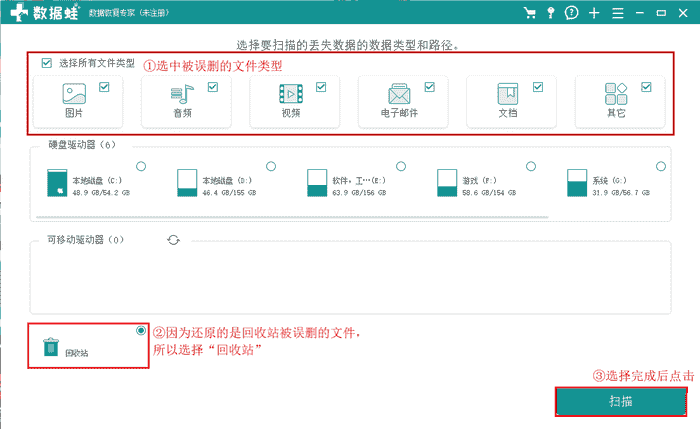
小tips:假如在“快速扫描”之后仍然无法扫描到您所需要恢复的文件,请在此之后选择“深度扫描”。因为“深度扫描”可以扫描出更多的文件,但需要等待的时间也会稍微长一点点。
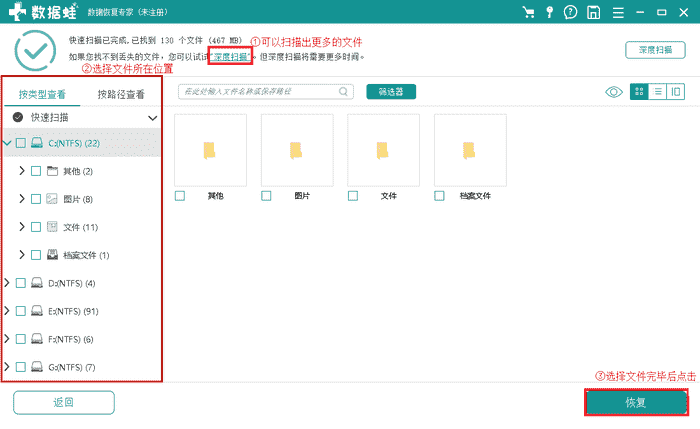
步骤3:单击预览所要恢复的文件
完成扫描后,点开所需要恢复的文件就可以预览查看了,这样可以让您确认所选文件是否是你需要恢复的文件。
小tips:假如您想要更加精确地筛选出所需要预览的文件,点击深度扫描下方的筛选器输入详细信息即可。
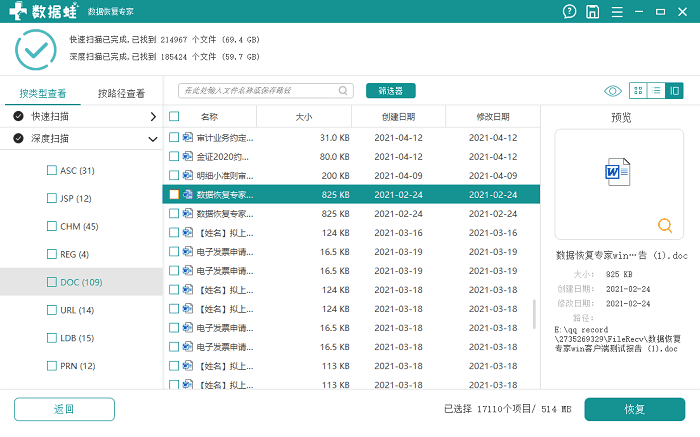
步骤4:确认文件无误后选定文件,点击“恢复”即可。在弹出的窗口中选择文件恢复的位置,就可以还原Win10回收站中被误删的文件了。
注意:假如保存路径于所需要恢复的文件在被删除之前的路径相同,会影响文件恢复的成功率。为了保证数据恢复的完整性和稳定性,会有提示框弹出提示您更改保存路径,根据软件的提示更改路径即可。
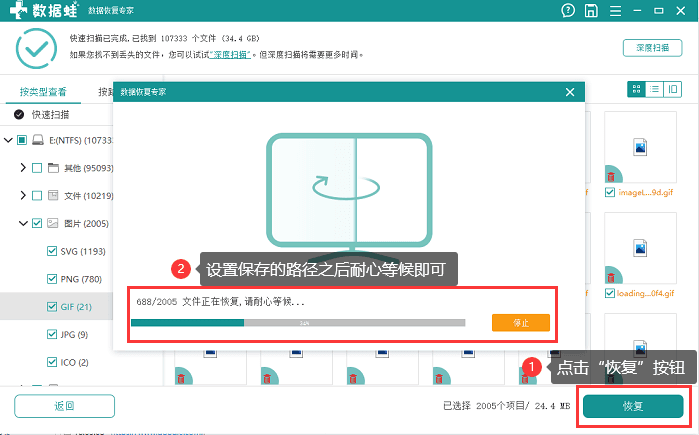
Win10如何恢复回收站删除的文件?Win10回收站清空了怎么恢复?相信看到文章结尾的你已经对它们的解决方法有所了解了。使用数据蛙数据恢复专家来恢复Win10回收站内被删除的文件是一个快捷简便的方法,此外它还可以专业解决各种软件、硬盘以及人为操作失误等导致的数据丢失问题,建议大家在电脑里常备数据蛙数据恢复专家。

先试用 后付费 一键扫描 即扫即可看结果